Cómo cambiar el tamaño de una foto para Instagram en línea
Si está buscando cambiar el tamaño de una imagen para Instagram sin recortarla para que se asiente perfectamente en la plataforma para compartir imágenes, es posible que no sea tan fácil hacerlo.
En primer lugar, tendrá que jugar con la herramienta de edición de su teléfono para obtener el ajuste correcto, que nunca es sencillo... ni preciso. O puede encontrar una aplicación que haga el recorte perfecto para usted, pero probablemente tendrá que pagar por ella si es legítima.
Sin embargo, hay una manera mucho más fácil de evitarlo , a través de la herramienta de Clideo que funciona de forma gratuita y en línea desde su navegador web. Le permite cambiar el tamaño de una imagen para Instagram o cualquier otra red social eligiendo el tipo de publicación necesario de los ajustes preestablecidos de relación de aspecto. ¡Es incluso más fácil de lo que parece!
-
Sube tu imagen
Dirígete a la herramienta Resizer de Clideo. Será recibido por un botón azul "Elegir archivo". Ahora, hay varias formas de subir tu foto para Instagram:
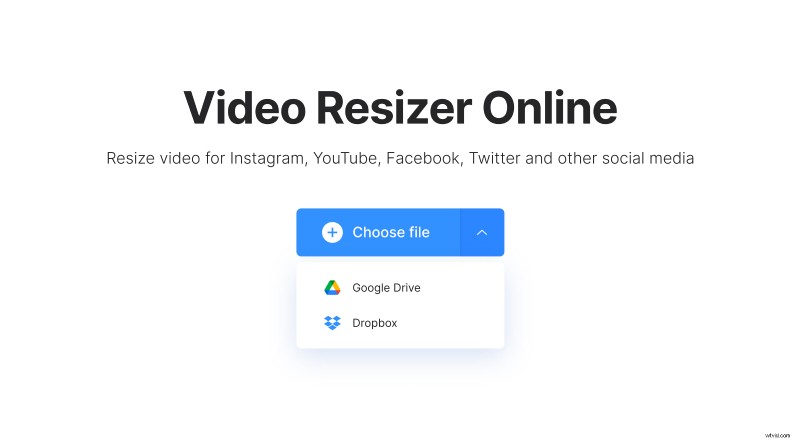
- Toca el botón en el centro y tendrás la opción de cargar directamente desde tu dispositivo.
- Presione la flecha hacia abajo en el lado derecho del botón y elija cargar su archivo desde una cuenta en la nube de Dropbox o Google Drive si está guardado allí.
Cualquiera que sea la opción que elija, su imagen se cargará automáticamente y comenzará a procesarse.
Tenga en cuenta que todos los dispositivos son compatibles con la herramienta, ya sea un teléfono iPhone o Android e incluso máquinas de escritorio. También puede cambiar el tamaño de los archivos hasta 500 MB, de forma gratuita.
-
Cambiar el tamaño de la foto para Instagram
Una vez que se abra el editor, seleccione las dimensiones preestablecidas necesarias o ingrese las dimensiones personalizadas para cambiar el tamaño de su imagen.
Debajo del encabezado "Cambiar tamaño para", seleccione Instagram y se le dará una gran cantidad de posibles ajustes preestablecidos de publicación para elegir, como "Historias" o "Paisaje de alimentación", y muchos más.
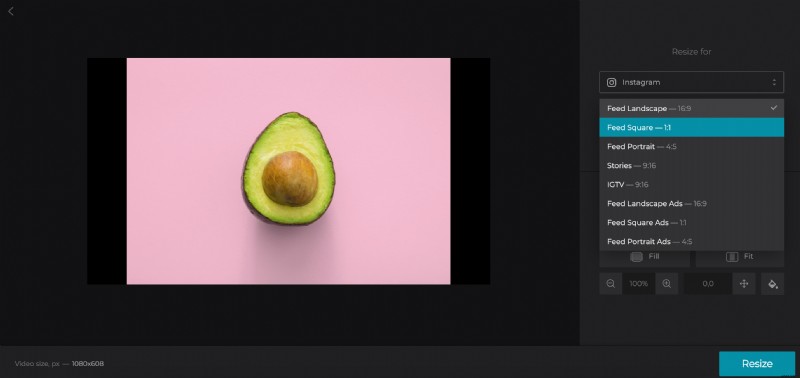
¡Consejo práctico! Hay tamaños preparados para casi todas las publicaciones de redes sociales y tipos de anuncios en la herramienta, incluidas diferentes plataformas de redes sociales como Facebook, Snapchat y Twitter. Así que siéntete libre de usar esta herramienta para cambiar el tamaño de imágenes (¡o videos!) para otras plataformas.
A continuación, puede ajustar cómo aparece la imagen a través de 'Opciones de recorte'. Luego tiene dos opciones:puede 'Ajustar' automáticamente la imagen a los parámetros de publicación para que se pueda ver todo (pero esto dejará un borde alrededor de los bordes), o si desea recortar sin borde, toque el ' Opción de relleno.
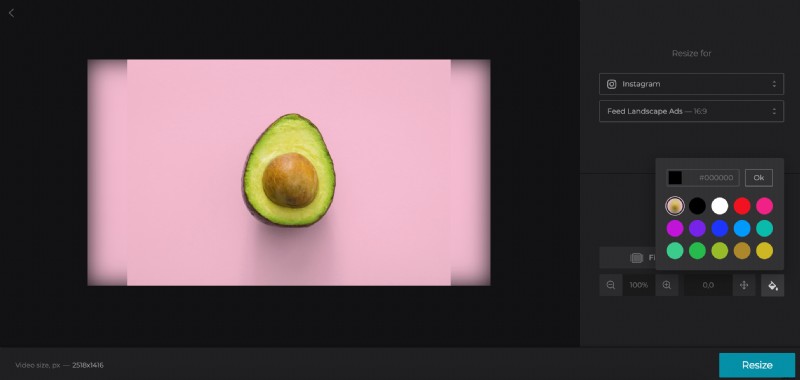
Si elige mantener los bordes, puede usar el ícono de 'cubo de pintura' para que se vean mejor usando la opción Desenfocar o cambiando sus colores por completo seleccionando un preajuste de color sólido. Incluso puede usar uno propio usando un código hexadecimal si lo desea.
También puede ajustar la foto dentro del marco con los selectores de zoom y posición si es necesario.
Para terminar, toque el botón verde "Cambiar tamaño" en la parte inferior.
-
Descargar la foto redimensionada
Una vez procesada, su nueva imagen estará lista para ser publicada en Instagram. Descárguelo en su dispositivo tocando el botón verde "Descargar". Nuevamente, puede guardarlo nuevamente en Dropbox o Google Drive si lo prefiere a través de la flecha hacia abajo que abrirá un menú desplegable.
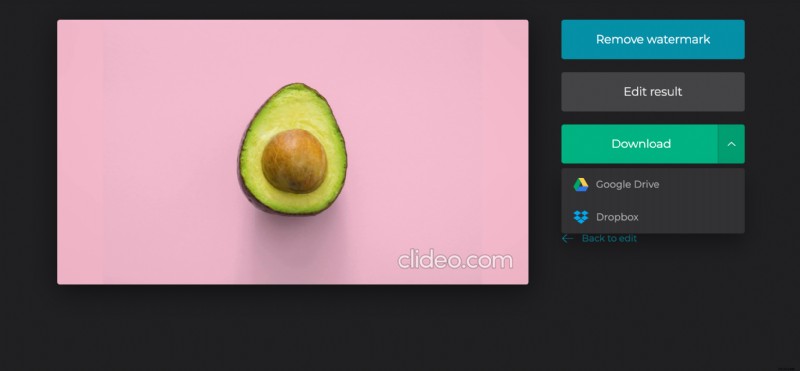
Si necesita hacer algunos cambios, simplemente presione la opción 'Volver a editar' para volver al editor sin necesidad de comenzar de nuevo. Y eso es todo, ¡ya has terminado!
